- 系统
- 教程
- 软件
- 安卓
时间:2021-10-23 来源:u小马 访问:次
暴风影音是一款兼容大多数的视频和音频格式的视频播放器。暴风影音播放器播放的文件清晰,当有文件不可播时,右上角的“播”起到了切换视频解码器和音频解码器的功能,会切换视频的最佳三种解码方式,同时,暴风影音5也是国人最喜爱的播放器之一,因为它的播放能力是最强的。下面和小编一起了解一下暴风影音截屏的方法教程,希望大家会喜欢。
首先打开暴风影音。在左下角可以发现一个工具箱,点击此工具箱

点击“工具箱”出现菜单栏在左下角找到截屏键
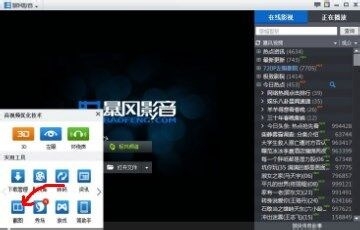
播放精彩的视屏,看到自己满意的精彩瞬间,点击“截屏”此时屏幕右上方出现“截屏成功”自己需要的截屏此时已经被自动保存。
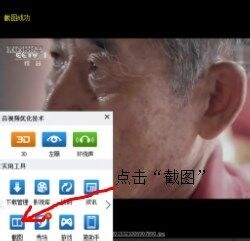
“截屏成功”此时截屏被自动保存在箭头所示文档。点击文档名。
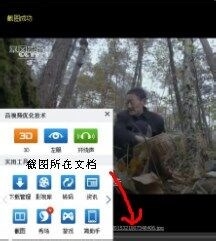
进入文档,截屏保存图片已被保存,
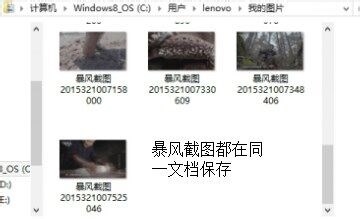
好了,来看看用暴风截的美图效果吧。

以上介绍的内容就是关于暴风影音截屏的具体操作方法,不知道大家学会了没有,如果你也遇到了这样的问题的话可以按照小编的方法自己尝试一下,希望可以帮助大家解决问题,谢谢!!!想要了解更多的软件教程请关注Win10u小马~~~~





